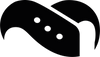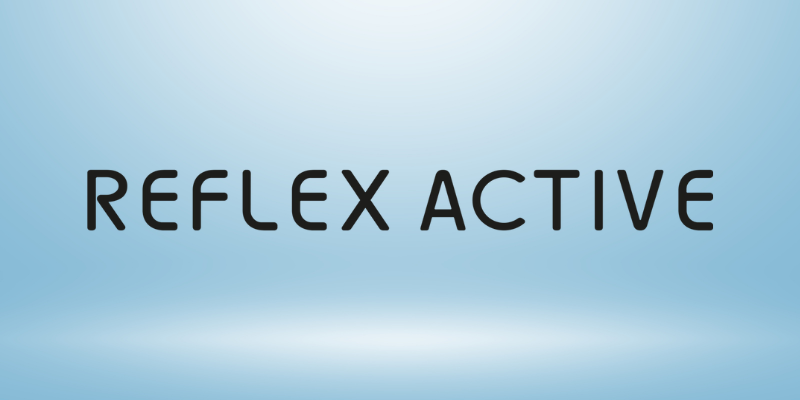Sådan nulstiller du din Fitbit: Hurtig guide til alle modeller
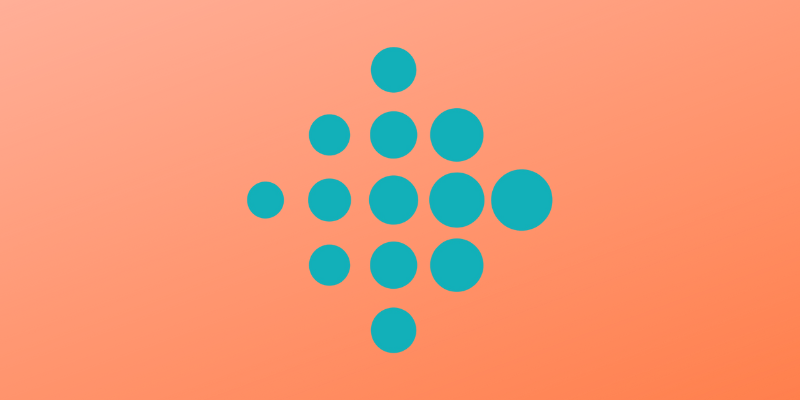
Vidste du, at Fitbit frigiver nye softwareopdateringer med få ugers mellemrum? Selv om disse opdateringer har til formål at forbedre din enhed, kan de nogle gange føre til frustrerende problemer, som får dig til at spekulere på, hvordan du nulstiller Fitbit-enheder korrekt.
Fra skærme, der ikke reagerer, og synkroniseringsproblemer til tomme skærme og ukorrekt sporing - disse almindelige problemer kan forstyrre din fitness-sporingsrejse. Der er dog gode nyheder - de fleste problemer kan løses med en simpel nulstilling, og specifikt har du to muligheder: en hurtig nulstilling, der bevarer dine data, eller en fabriksnulstilling for en fuld opdatering af enheden.
Uanset om du har problemer med en Charge 5, en frossen Sense eller en anden Fitbit-model, guider vi dig gennem de nøjagtige trin til at få din enhed tilbage på sporet. Lad os dykke ned i alt, hvad du har brug for at vide om at nulstille din Fitbit!
Hvis du vil holde din Fitbit sikkert fast på dit håndled, foreslår vi, at du tjekker vores samling af Fitbit remme og andet tilbehør.
Forståelse af Fitbit-nulstillingstyper
Når din Fitbit-enhed opfører sig forkert, er det vigtigt at forstå de forskellige nulstillingsmuligheder, før du forsøger at reparere den. Fitbit tilbyder to primære nulstillingstyper, hver med forskellige formål og konsekvenser for dine data.
Hurtig nulstilling vs. hård nulstilling
En hurtig nulstilling - også kendt som en genstart - er i bund og grund at slukke og tænde din Fitbit igen. Denne enkle proces opdaterer enhedens system uden at slette nogen af dine personlige data. Tænk på det som at give din Fitbit en hurtig lur i stedet for at slette hele dens hukommelse.
En hård nulstilling (eller fabriksnulstilling) gendanner derimod din enhed til dens oprindelige fabriksindstillinger. Denne mere drastiske tilgang sletter alle lagrede data på enheden og kræver, at du opsætter din Fitbit igen, som om den var helt ny.
De primære forskelle mellem disse reset-typer kan opsummeres som følger:
Hurtig nulstilling:
- Genstarter enheden
- Bevarer alle data
- Ingen ny installation nødvendig
Hård nulstilling:
- Vender tilbage til fabriksindstillingerne
- Sletter enhedens data
- Fuld installation påkrævet
Hvornår skal man bruge hver gendannelsesmulighed
Hvis du ved, hvornår du skal udføre hver type gendannelse, kan du undgå unødvendigt datatab og frustration.
En hurtig gendannelse er ideel til at håndtere mindre problemer, herunder:
- Når din enhed ikke vil synkronisere med Fitbit-appen
- Hvis skærmen ikke reagerer på tryk, swipes eller knaptryk
- Når skærmen er tom eller frossen
- Når din enhed ikke registrerer skridt eller andre aktivitetsdata
- Når notifikationer eller påmindelser ikke vises
Derfor anbefaler vi at prøve en hurtig nulstilling først i de fleste fejlfindingssituationer, da det ikke er destruktivt og ofte løser almindelige problemer.
Derudover bør en fabriksnulstilling reserveres til mere alvorlige situationer:
- Når du forbereder din Fitbit til en ny bruger
- Hvis vedvarende softwarefejl fortsætter efter flere hurtige nulstillinger
- Når du fjerner parringen af din enhed for at forbinde den til en anden konto
- Som en sidste udvej, når alle andre fejlfindingsmetoder har slået fejl
Det er værd at bemærke, at Fitbits kundesupport normalt anbefaler, at du kun udfører en fabriksnulstilling under deres vejledning i betragtning af dens dataslettende konsekvenser.
Hvilke data bevares?
Den måske vigtigste ting at overveje, når du nulstiller din Fitbit, er at forstå, hvad der sker med dine træningsdata.
Under en hurtig nulstilling forbliver absolut alle dine data intakte. Processen opdaterer blot enhedens system uden at røre ved dine personlige oplysninger, indstillinger eller aktivitetshistorik.
Med en fabriksnulstilling er situationen dog en helt anden. Alle data, der er gemt på selve enheden - inklusive usynkroniserede aktivitetsregistreringer, alarmer, mål og beskeder - slettes permanent.
Heldigvis forbliver dine historiske træningsdata sikre, hvis du regelmæssigt har synkroniseret din enhed. Hver gang du synkroniserer, bliver dine aktivitetsoplysninger uploadet til Fitbits sikre servere og gemt på din konto. Det betyder, at selv efter en fabriksnulstilling forbliver din tidligere synkroniserede historik tilgængelig via Fitbit-appen.
Et særligt vigtigt punkt at huske: De fleste Fitbit-enheder kan kun gemme detaljerede aktivitetsdata i ca. en uge, før synkronisering er påkrævet. Derfor kan alle usynkroniserede oplysninger efter denne tidsramme gå permanent tabt ved en fabriksnulstilling.
For nogle ældre Fitbit-modeller, der blev udgivet før 2016 (f.eks. Flex, Surge og Blaze), er muligheden for fabriksnulstilling muligvis ikke engang tilgængelig direkte på enheden. I sådanne tilfælde kan den eneste måde at slette dine personlige data på være at fjerne enheden fra din Fitbit-konto.
Almindelige problemer, der kræver, at du nulstiller din Fitbit
Fitbit-enheder udvikler nogle gange problemer, der forstyrrer din fitness-tracking-oplevelse og signalerer, at en nulstilling kan være nødvendig. Hvis du genkender disse symptomer tidligt, kan det spare dig for frustrationer og få din enhed til at fungere korrekt igen.
Problemer med synkronisering
Et af de mest almindelige Fitbit-problemer involverer synkroniseringsproblemer mellem din enhed og appen. Når din Fitbit ikke synkroniserer, kan du opleve, at de seneste aktivitetsdata ikke vises i din app, eller at synkroniseringsprocessen hele tiden mislykkes. Ifølge brugerrapporter opstår synkroniseringsproblemer ofte pludseligt, og mange brugere oplever dette problem efter app-opdateringer.
For eksempel rapporterede en bruger, at Charge HR holdt op med at synkronisere med både Samsung Galaxy S7 Edge og Windows 10-computeren efter en appopdatering. Synkroniseringsproblemer kan også vise sig som:
- Kontinuerlig »synkroniseringsstatus«, der aldrig afsluttes
- Appen genkender ikke din enhed
- Data vises i appen flere dage senere end registreret
I mange tilfælde vil en nulstilling af din Fitbit løse disse synkroniseringsproblemer, især når de er relateret til problemer med Bluetooth-forbindelsen, eller når appen bliver »forvirret« over, hvilken enhed den skal kommunikere med.
Skærm eller knapper, der ikke reagerer
Skærme og knapper, der ikke reagerer, er et andet frustrerende problem, som ofte kræver en nulstilling. Brugere rapporterer ofte om skærme, der fryser på en bestemt skærm eller ikke reagerer på berøringsinput. På samme måde kan sideknapper pludselig holde op med at virke, hvilket gør det umuligt at navigere gennem enhedens funktioner.
Disse problemer viser sig normalt på flere måder:
- Fastfrosset urskive, der ikke reagerer på tryk eller swipes
- Sort eller blank skærm på trods af, at enheden er opladet
- Sideknapper, der ikke registrerer tryk
- Skærme, der viser lodrette linjer eller flimrer
På Versa 3 har flere brugere f.eks. rapporteret, at skærmen fryser på urskiven, mens sideknappen slet ikke reagerer. Da disse symptomer ofte indikerer et systemnedbrud, er en nulstilling ofte den mest effektive løsning.
Problemer med batteridrænning
Unormal batteridrænning er et tegn på, at din Fitbit måske skal nulstilles. Brugere af forskellige modeller har rapporteret om uventede fald i batteriets ydeevne, og nogle enheder skal oplades dagligt, selvom de tidligere kunne holde flere dage på en enkelt opladning.
Især en Charge 5-bruger rapporterede, at batteriet faldt fra 100 % til 67 % i løbet af natten på trods af aktivering af dvaletilstand. En anden Versa 3-ejer oplevede, at enhedens batterilevetid pludselig faldt fra fem dage til mindre end 24 timer uden nogen ændringer i indstillinger eller brugsmønstre.
Dette hurtige batteridræn peger ofte på softwareprocesser, der kører forkert i baggrunden. Når batteriet pludselig løber tør uden forklaring, kan en nulstilling af enheden hjælpe med at genkalibrere batterimåleren og afslutte eventuelle fejlagtige processer.
Fejl i sporing
Forkert aktivitetssporing er en overbevisende grund til at nulstille din Fitbit. Brugere af flere Fitbit-modeller har rapporteret om betydelige uoverensstemmelser i afstandsmålinger. For eksempel registrerede en Charge 2-bruger kun 0,5 miles på en kendt 2-mile-rute, mens andre oplevede en konsekvent underrapportering på ca. 25 % for hver løbetur.
Brugere af Fitbit Charge 4 og 5 har også rapporteret det modsatte problem - enhederne overvurderer distancen med op til 30 %. En bruger dokumenterede en løbetur på 10 km, som blev registreret som 13 km på hans Charge 5.
Unøjagtigheder i skridttællingen kan også indikere, at din enhed har brug for en nulstilling. Når din Fitbit pludselig holder op med at spore skridt korrekt eller viser meget usandsynlige tællinger, kan en nulstilling genkalibrere sensorerne og algoritmerne. Eksperter mener, at manglende profiloplysninger, som f.eks. højde- og vægtstatistikker, kan påvirke skridttællingens nøjagtighed betydeligt på grund af forkerte beregninger af skridtlængden.
For alle disse almindelige problemer bør en hurtig nulstilling være dit første fejlfindingstrin, da det vil opdatere enhedens system uden tab af data og samtidig løse mange midlertidige fejl og problemer med ydeevnen.
Sådan genstarter du en Fitbit (hurtig nulstilling)
En hurtig nulstilling af din Fitbit er ofte den hurtigste løsning, når din enhed opfører sig forkert. I modsætning til fabriksnulstilling bevarer denne metode alle dine data og giver samtidig din enhed den opdatering, den har brug for. Den nøjagtige proces varierer afhængigt af, hvilken Fitbit-model du ejer.
Genstart af Fitbit-smartwatches (Versa, Sense)
Fitbit-smartwatches følger generelt en enkel genstartsproces, som du kan udføre på under et minut. For Fitbit Sense og Sense 2 skal du trykke på sideknappen og holde den nede i ca. 10 sekunder, indtil Fitbit-logoet vises på skærmen, og derefter slippe knappen. Enheden genstarter automatisk.
Versa-serien har lidt forskellige metoder afhængigt af modellen:
- For Versa 2, Versa 3 og Versa 4: Tryk og hold sideknappen nede i 10 sekunder, indtil du ser Fitbit-logoet, og slip derefter.
- For den originale Versa: Tryk og hold både venstre og nederste højre knap inde samtidig i ca. 10 sekunder, indtil Fitbit-logoet vises.
- For Versa Lite: Brug samme metode som for Versa 2 og hold sideknappen inde i 10 sekunder.
Alternativt kan du genstarte nogle modeller via deres indstillingsmenu. Stryg for at finde »Indstillinger«, rul til »Om«, og tryk på »Sluk« eller »Genstart enhed«.
Genstart af Fitbit-trackere (Charge, Inspire)
Fitbit-trackere kræver normalt tilslutning til deres opladningskabel for at kunne genstartes korrekt. For Inspire-serien:
- Slut din enhed til opladningskablet.
- For Inspire 3: Tryk og hold knapperne på din tracker nede i 10 sekunder, og slip dem, når du ser Fitbit-logoet.
- For Inspire 2: Åbn appen Indstillinger, tryk på »Genstart enhed«, eller hvis den ikke reagerer, skal du slutte den til opladeren og holde knapperne nede i 10 sekunder.
- For Inspire/Inspire HR: Når den er tilsluttet opladeren, skal du trykke på sideknappen og holde den nede i 5 sekunder, indtil du ser et smil-ikon og mærker en vibration.
Charge-serien følger et lignende mønster:
- For Charge 5: Slut til opladeren, og tryk derefter på knappen i den flade ende af opladeren 3 gange inden for 8 sekunder.
- For Charge 3/4: Åbn appen Indstillinger, og tryk på »Om« > »Genstart enhed«, eller hvis den ikke reagerer, skal du slutte den til opladeren og holde sideknappen nede i 8 sekunder, indtil du ser et smil-ikon.
Genstart af ældre Fitbit-modeller
Ældre Fitbit-modeller har ofte unikke genstartsmetoder. For Alta og Alta HR skal du:
- Sætte ladekablet i.
- Tryk på knappen på ladekablet tre gange inden for otte sekunder.
- Se efter et smilende ikon og en vibration, der indikerer en vellykket genstart.
Nogle ældre modeller som Ionic kræver ganske vist, at man trykker på bestemte knapkombinationer - den venstre og den nederste knap samtidig i ca. 10 sekunder, indtil Fitbit-logoet vises.
Fitbit Ace og Ace 2 følger uden tvivl det samme mønster som deres voksne modstykker og kræver, at du trykker på knappen på ladekablet tre gange inden for otte sekunder, mens Ace 3 bruger indstillingen »Afbryd og nulstil« i indstillingsmenuen.
Husk, at timingen er afgørende, når du udfører disse genstarter - for hurtige eller for langsomme tryk på knappen udløser muligvis ikke nulstillingsprocessen korrekt.
Udførelse af en fabriksnulstilling på din Fitbit
En fabriksnulstilling er den ultimative løsning, når din Fitbit-enhed kræver en komplet opdatering. Før jeg fortsætter, skal jeg understrege, at denne proces vil slette alle data, der er gemt på din enhed. Lad mig lede dig gennem de rigtige trin til at gendanne din Fitbit sikkert uden at miste vigtige oplysninger.
Sikkerhedskopier dine data først
Før du fabriksnulstiller, skal du synkronisere din Fitbit med appen for at sikre, at alle dine aktivitetsdata overføres til Fitbits servere. Din træningshistorik er faktisk ikke gemt på din enhed eller telefon, men sikkert på Fitbits servere. Det betyder, at selv efter en fabriksnulstilling vil dine tidligere synkroniserede data være tilgængelige, når du logger ind på din konto igen.
Hvis du er premium-medlem, bør du overveje at eksportere dine data først. Selvom en bruger rapporterede at have fået at vide, at kun en måneds data kunne eksporteres, forbliver alle synkroniserede data typisk tilgængelige på din konto uanset enhedens status.
Instruktioner for fabriksnulstilling pr. model
Forskellige Fitbit-modeller kræver unikke nulstillingsprocesser:
Versa-serien
- Original Versa: Tryk og hold alle tre knapper nede i 12 sekunder. Når Fitbit-logoet vises og forsvinder, skal du slippe den nederste højre knap, mens du holder de andre nede, indtil du mærker en stærk vibration.
- Versa 2/3: Tryk og hold sideknappen nede i ca. 8 sekunder, indtil logoet vises, slip den kort, og tryk og hold den nede igen, indtil du mærker en længere vibration.
Oplad serien
- Opret forbindelse til opladningskablet
- Tryk på knappen som anvist i Indstillinger → Om → Fabriksnulstilling
Sense og nyere modeller
- Åbn appen Indstillinger → Om → Fabriksnulstilling
I starten kan du støde på modstand under nulstillingsforsøg. For genstridige enheder hjælper det ofte at tilslutte ladekablet for at lette processen.
Fjern enheden fra din konto
Som et sidste trin skal du fjerne enheden fra din Fitbit-konto, hvilket er vigtigt, når du giver din Fitbit til en anden:
- Åbn Fitbit-appen
- Tryk på dit profilbillede
- Vælg din enhed
- Rul ned, og tryk på »Fjern denne enhed«
Faktisk kan nogle ældre Fitbits (før 2016) ikke fabriksindstilles direkte - at slette dem fra din konto er den eneste måde at rydde dine personlige data på.
Husk, at når du tilføjer en ny Fitbit, skal du holde den gamle enhed mindst 25 meter væk under opsætningen for at undgå interferens.
Fejlfinding af mislykkede nulstillingsforsøg
Nogle gange nægter din Fitbit stædigt at nulstille, selvom du har fulgt alle de korrekte procedurer. I stedet for at opgive din enhed, kan du prøve disse fejlfindingsstrategier for disse særligt udfordrende situationer.
Når din Fitbit ikke vil nulstille
Nulstillingsfejl viser sig som regel som fejlmeddelelser eller frosne skærme. Et almindeligt problem er, at Fitbit-enheder sidder fast i logoet efter et nulstillingsforsøg. For Sense 2 løser det ofte problemer med logo-loop at holde knappen nede i hele 20 sekunder (længere end officielt anbefalet). Derefter skal du vente i ca. 35 sekunder, indtil logoet forsvinder helt.
Et andet frustrerende scenarie er at få beskeden »Nulstilling mislykkedes« med et rødt X, der indikerer »Dine data blev ikke slettet«. Dette sker oftest med Versa-modeller. Løsningen er ofte at fjerne enheden helt fra dine Bluetooth-indstillinger, før du forsøger en ny nulstilling. Som en bruger opdagede, »fungerer det helt fint at slette Fitbit fra din konto på telefonen og parre den igen (grundlæggende ignorere skærmen, der siger, at data ikke blev ryddet)«.
Batterirelaterede problemer med nulstilling
Mange mislykkede nulstillingsforsøg er direkte forbundet med batteriproblemer. Hvis din enhed slet ikke vil tænde, skal batteriet måske bare genoplades. Jeg anbefaler, at du slutter din Fitbit til opladeren i mindst 10-15 minutter, før du prøver igen.
For enheder, der konstant ikke reagerer, kan du prøve disse fremgangsmåder:
- Sørg for, at du bruger det originale opladerkabel, der fulgte med din enhed.
- Tjek for fugt, og tør din Fitbit grundigt, hvis den er våd.
- For enheder, der er helt afladet til 0%, skal du lade opladeren være tændt i flere timer.
Ud over batteriafladning forårsager timingproblemer under nulstillingsforsøg ofte problemer. For hurtige knaptryk eller for korte knaptryk kan forhindre korrekte nulstillinger. For Charge-modeller skal du vente 10 sekunder mellem forsøgene, hvis logoet ikke vises.
Hvornår skal du kontakte Fitbit Support
Kontakt Fitbit Support direkte, hvis:
- Flere nulstillingsforsøg mislykkes, selv efter opladning
- Din enhed sidder fast i en nulstillingssløjfe
- Du får vedvarende fejlmeddelelser som »Nulstillingen mislykkedes«
- Din enhed ikke oplader mere end en vis procentdel
Før du kontakter support, bør du indsamle oplysninger om købsdato og forhandler, da dette påvirker garantidækningen. Selv om support normalt kræver fejlfinding før udskiftning, tilbyder de nogle gange rabatter på nye enheder i situationer uden for garantien.
Husk at synkronisere dine data, før du prøver en gendannelsesløsning for at undgå at miste værdifulde træningsoplysninger.
Sørg for, at dit smartwatch eller din fitnesstracker ikke kun fungerer som nyt, men også føles helt nyt med vores remme til Fitbit, som omfatter noget til alle modeller.
Konklusion
Nulstilling af din Fitbit løser effektivt mange almindelige problemer, men at vælge den rigtige nulstillingsmetode gør hele forskellen. Mens en hurtig nulstilling opdaterer din enhed uden tab af data, giver en fabriksnulstilling en ren tavle, når du har at gøre med vedvarende problemer.
Vigtigst af alt skal du huske at synkronisere din Fitbit regelmæssigt med appen. Denne rutine sikrer, at dine træningsdata forbliver sikre på Fitbits servere, uanset hvilke gendannelsesprocedurer du måtte have brug for at udføre. Hvis du holder din enheds software opdateret, kan du desuden forebygge mange problemer, som typisk kræver en nulstilling.
Hvis du støder på problemer med din Fitbit, skal du starte med en hurtig nulstilling, før du overvejer mere drastiske foranstaltninger. Når grundlæggende fejlfinding ikke virker, skal du følge vores modelspecifikke retningslinjer for fabriksnulstilling nøje. Selvom det er sjældent, kan særligt genstridige problemer kræve support fra Fitbit-teamet.
Med denne omfattende nulstillingsguide kan du nu trygt håndtere ethvert Fitbit-problem, der kommer i din vej. Regelmæssig vedligeholdelse og korrekte nulstillingsprocedurer vil holde din enhed kørende og sikre uafbrudt fitness-tracking i mange år fremover.